如何将MP3格式音频转换成OGG格式
教你使用音频转换器把flac转ogg格式的方法

小编在前面的文章中介绍到flac转mp3的方法,接着有小伙伴就私信问道怎么把原有的flac格式转换成播放设备仅支持的ogg格式。
接下来根据小伙伴的提问分享两种flac转ogg格式的方法。
方法一:工具转换
打开迅捷音频转换器发现菜单栏有音频剪切、音频合并、音频提取和音频转换四大块,这时根据flac转ogg的需要选择其中的音频转换选项。
随后音频转换器会切换到音频转换界面,此时把右侧选择输出格式修改为即将要转换的ogg格式。
之后把需要转换的单个或多个flac文件添加到该功能页,添加文件的时候根据多种添加方式选择其中一种即可。
接着点击转换或全部转换选项就可以把添加好的flac音频文件转换成需要的ogg格式。
方法二:在线转换
使用在线转换方式要进入到支持音频格式转换的页面并选择在线转换功能下的flac转mp3格式。
然后会进入到flac转mp3界面,由于要把flac转ogg格式,因此要把选择转换格式的参数切换为ogg格式。
而后在正中央点击选择文件把准备好的flac文件添加到该界面下,添加时按住shift键可以同时添加多个文件。
如果还想再次添加文件则点击继续添加选项,当要转换的flac文件都添加好后点击开始转换选项就可以根据需要转换成ogg格式。
以上就是两种将flac转ogg的方法,其实转换方式和flac转mp3是相同的,只不过需要在格式转换前把输出的格式调整为即将要转换的ogg格式。
若想将音频转换为wav等格式也可以用相同的方法进行转换。
ogg怎么转换成mp3,教你ogg转mp3的两种方法
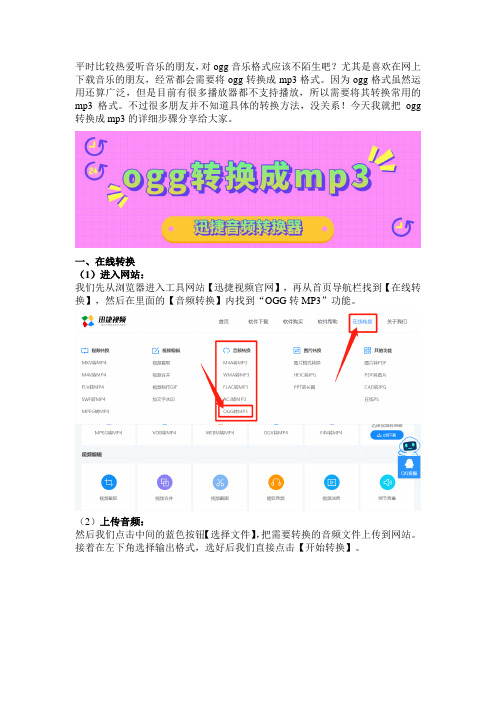
平时比较热爱听音乐的朋友,对ogg音乐格式应该不陌生吧?尤其是喜欢在网上下载音乐的朋友,经常都会需要将ogg转换成mp3格式。
因为ogg格式虽然运用还算广泛,但是目前有很多播放器都不支持播放,所以需要将其转换常用的mp3格式。
不过很多朋友并不知道具体的转换方法,没关系!今天我就把ogg 转换成mp3的详细步骤分享给大家。
一、在线转换(1)进入网站:我们先从浏览器进入工具网站【迅捷视频官网】,再从首页导航栏找到【在线转换】,然后在里面的【音频转换】内找到“OGG转MP3”功能。
(2)上传音频:然后我们点击中间的蓝色按钮【选择文件】,把需要转换的音频文件上传到网站。
接着在左下角选择输出格式,选好后我们直接点击【开始转换】。
(3)保存音频:当音频转换完成之后,我们直接点击【立即下载】,就能把转换好的音频保存到我们的电脑里。
二、使用软件(1)打开软件:先在电脑上打开【迅捷音频转换器】,再点击【添加文件】把要转换的音频加入工具中,或者直接将音频文件拖拽进软件里。
如果你需要转换多个音频,可以直接点击【添加文件夹】。
(2)添加音频:添加完文件之后,我们就可以调整转换参数,先在右上角将输出格式设置为mp3格式,然后再根据自己的需求选择【声道】和【编码】,若无特殊要求,建议选择“原音频一致”。
(3)开始转换:最后我们点击【更改路径】将文件保存位置改为常用文件夹(方便后面查看),然后就可以直接点击【开始转换】,再等一会就可以转换完成转换。
总结:这就是ogg转换mp3的两种方法,前者是借助在线转换工具进行音频转换,而后者则是通过音频转换软件进行转换。
这两种方法都有各自的优点,你可以根据自身情况从中选择更为合适的方法。
mgg转换ogg方法
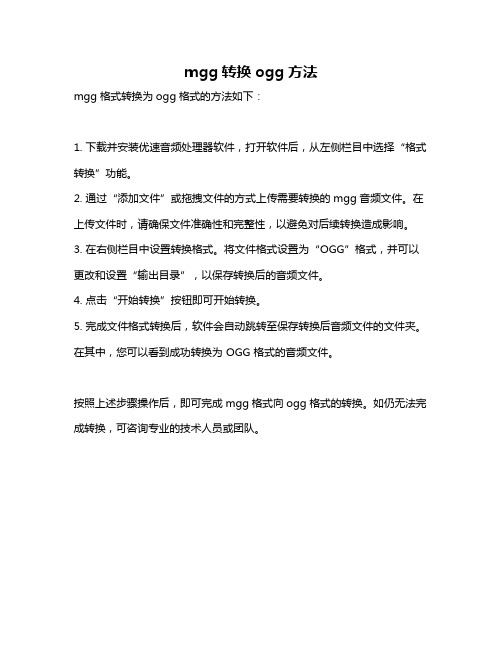
mgg转换ogg方法
mgg格式转换为ogg格式的方法如下:
1. 下载并安装优速音频处理器软件,打开软件后,从左侧栏目中选择“格式转换”功能。
2. 通过“添加文件”或拖拽文件的方式上传需要转换的mgg音频文件。
在上传文件时,请确保文件准确性和完整性,以避免对后续转换造成影响。
3. 在右侧栏目中设置转换格式。
将文件格式设置为“OGG”格式,并可以更改和设置“输出目录”,以保存转换后的音频文件。
4. 点击“开始转换”按钮即可开始转换。
5. 完成文件格式转换后,软件会自动跳转至保存转换后音频文件的文件夹。
在其中,您可以看到成功转换为 OGG 格式的音频文件。
按照上述步骤操作后,即可完成mgg格式向ogg格式的转换。
如仍无法完成转换,可咨询专业的技术人员或团队。
如何操作ogg音频格式转换器

如何操作ogg音频格式转换器
OGG全称是OGGVobis(oggVorbis),它是一种音频压缩格式,类似于MP3等的音乐格式,可以不断地进行大小和音质的改良。
如果你下载使用的视频文件的音频格式是OGG,那如何转为其他格式?下面看看使用迅捷视频转换器怎么解决。
导入文件
这款软件支持我们转换音视频格式,它是一个功能多样的视频转换器,获取的方法是直接在网上搜索,下载在电脑上就能使用啦,支持免费导入2分钟内的视频哦。
我们打开软件,单击选择【视频转换】功能,进入功能状态栏,在导入文件的位置把音频是OGG格式的视频文件或单独的OGG格式音频导入。
选择转换的音频格式
软件支持多个文件导入,导入完毕后,可单击【输出格式】的右方下拉框,在【音频】窗口中选择适合的格式进行输出啦,比如MP3、M4A、WaveForm、FLAC、AAC、WMA、AC3、M4R、APE等等。
以上步骤完成了,开始转换。
完成转换、查看效果
转换完成后,我们能直接打开绿色的【打开】按钮,来到对应的文件夹窗口,一般置顶的文件就是我们刚转换过的啦,或者鼠标右键设置一下文件的排序,这样方法查看最新文件。
找到转换好的文件后,双击它,在右侧的预览窗口可点击播放哦。
“如何操作ogg音频格式转换器”的图文教程完毕,诸位觉得还有什么疑问的话,可留言哦,我后续也会持续更新,感谢阅读和关注!。
歌曲格式转换方法

歌曲格式转换方法
歌曲格式转换可以通过多种方法实现,以下是三种常见的方法:方法一:使用音频转换器
1. 打开音频转换器软件,选择需要转换的音乐文件。
2. 选择输出格式,如MP3、WAV、FLAC等。
3. 点击“转换”或“开始”按钮,等待转换完成。
4. 转换完成后,保存音乐文件。
方法二:更改文件后缀名
1. 打开“我的电脑”,找到需要转换格式的音乐文件。
2. 在文件上右键单击,选择“重命名”或“属性”。
3. 将文件后缀名从原有的格式更改为所需的格式,如从.mp3更改为.wav、.flac等。
4. 确认更改后缀名,保存音乐文件。
方法三:使用在线转换工具
1. 打开网页浏览器,搜索并打开音乐格式在线转换工具。
2. 上传需要转换的音乐文件。
3. 选择输出格式,如MP3、WAV、FLAC等。
4. 点击“开始转换”按钮,等待转换完成。
5. 下载并保存转换后的音乐文件。
需要注意的是,不同的音频转换器、浏览器和在线转换工具可能具有不同的操作界面和功能选项,上述步骤仅供参考,具体操作请根据所使用的软件或工具的说明进行。
同时,在进行音频格式转换时,要确保原始音乐文件的完整性以及所选输出格式的质量和兼容性。
xrecode3使用方法

xrecode3使用方法
XRecode III是一个功能强大的音频转换工具,可以帮助用户
将音频文件从一种格式转换为另一种格式。
以下是XRecode III的
基本使用方法:
1. 添加文件,打开XRecode III后,你可以通过点击界面上的“添加文件”按钮或者直接将文件拖放到程序窗口中来添加需要转
换的音频文件。
2. 选择输出格式,在文件列表中选择你想要转换的文件,然后
在底部的“输出格式”下拉菜单中选择你希望将文件转换成的格式。
XRecode III支持多种常见的音频格式,如MP3、WAV、FLAC等。
3. 设置转换参数,你可以点击“设置”按钮来对转换参数进行
进一步的设置,比如调整音频的比特率、采样率、通道数等。
4. 开始转换,当所有设置完成后,点击界面上的“开始”按钮,XRecode III会开始转换你选择的音频文件。
转换完成后,你可以
在输出文件夹中找到转换后的文件。
除了基本的转换功能,XRecode III还提供了一些高级功能,比如批量转换、音频标签编辑、CD提取等。
用户可以根据自己的需求进行进一步的探索和使用。
总的来说,XRecode III是一个功能强大且易于使用的音频转换工具,通过上述步骤,你可以轻松地将音频文件转换成你需要的格式。
希望这些信息能帮助到你。
将OGG格式转换为MP3格式的方法
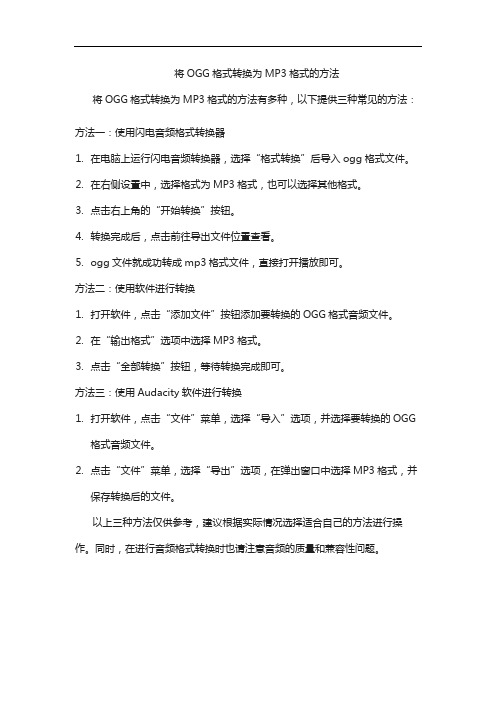
将OGG格式转换为MP3格式的方法
将OGG格式转换为MP3格式的方法有多种,以下提供三种常见的方法:方法一:使用闪电音频格式转换器
1.在电脑上运行闪电音频转换器,选择“格式转换”后导入ogg格式文件。
2.在右侧设置中,选择格式为MP3格式,也可以选择其他格式。
3.点击右上角的“开始转换”按钮。
4.转换完成后,点击前往导出文件位置查看。
5.ogg文件就成功转成mp3格式文件,直接打开播放即可。
方法二:使用软件进行转换
1.打开软件,点击“添加文件”按钮添加要转换的OGG格式音频文件。
2.在“输出格式”选项中选择MP3格式。
3.点击“全部转换”按钮,等待转换完成即可。
方法三:使用Audacity软件进行转换
1.打开软件,点击“文件”菜单,选择“导入”选项,并选择要转换的OGG
格式音频文件。
2.点击“文件”菜单,选择“导出”选项,在弹出窗口中选择MP3格式,并
保存转换后的文件。
以上三种方法仅供参考,建议根据实际情况选择适合自己的方法进行操作。
同时,在进行音频格式转换时也请注意音频的质量和兼容性问题。
ogg转mp3最简单方法
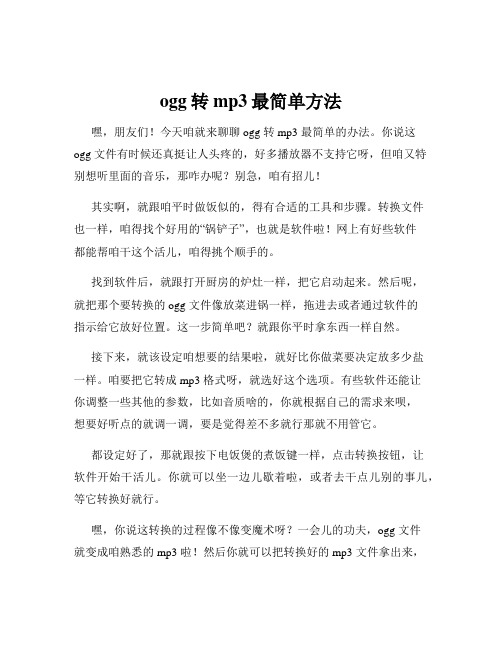
ogg转mp3最简单方法嘿,朋友们!今天咱就来聊聊 ogg 转 mp3 最简单的办法。
你说这ogg 文件有时候还真挺让人头疼的,好多播放器不支持它呀,但咱又特别想听里面的音乐,那咋办呢?别急,咱有招儿!其实啊,就跟咱平时做饭似的,得有合适的工具和步骤。
转换文件也一样,咱得找个好用的“锅铲子”,也就是软件啦!网上有好些软件都能帮咱干这个活儿,咱得挑个顺手的。
找到软件后,就跟打开厨房的炉灶一样,把它启动起来。
然后呢,就把那个要转换的 ogg 文件像放菜进锅一样,拖进去或者通过软件的指示给它放好位置。
这一步简单吧?就跟你平时拿东西一样自然。
接下来,就该设定咱想要的结果啦,就好比你做菜要决定放多少盐一样。
咱要把它转成 mp3 格式呀,就选好这个选项。
有些软件还能让你调整一些其他的参数,比如音质啥的,你就根据自己的需求来呗,想要好听点的就调一调,要是觉得差不多就行那就不用管它。
都设定好了,那就跟按下电饭煲的煮饭键一样,点击转换按钮,让软件开始干活儿。
你就可以坐一边儿歇着啦,或者去干点儿别的事儿,等它转换好就行。
嘿,你说这转换的过程像不像变魔术呀?一会儿的功夫,ogg 文件就变成咱熟悉的 mp3 啦!然后你就可以把转换好的 mp3 文件拿出来,像享受美味的饭菜一样,尽情地在各种播放器上播放啦,那感觉,多爽!你想想,要是没有这个简单的方法,咱得费多大劲儿呀!难道要一个一个去试那些不支持 ogg 的播放器,看看哪个能行?那得多累呀!而且还不一定能找到合适的。
现在有了这个办法,多轻松呀!所以呀,朋友们,遇到问题别发愁,办法总比困难多。
ogg 转 mp3 就是这么简单,只要找对了工具和方法,一切都不是事儿!咱就能轻松享受音乐啦!你还等什么呢,赶紧去试试吧!难道你不想让那些好听的音乐在你的播放器里响起吗?别犹豫啦!。
- 1、下载文档前请自行甄别文档内容的完整性,平台不提供额外的编辑、内容补充、找答案等附加服务。
- 2、"仅部分预览"的文档,不可在线预览部分如存在完整性等问题,可反馈申请退款(可完整预览的文档不适用该条件!)。
- 3、如文档侵犯您的权益,请联系客服反馈,我们会尽快为您处理(人工客服工作时间:9:00-18:30)。
如何将MP3格式音频转换成OGG格式
MP3音频格式相信大家肯定是在熟悉不过的了。
MP3格式已经产生了将近二十年了,在这二十年间,其他的音频格式已经赶超MP3了,像OGG音频格式的出现就是为了取代MP3,虽然OGG与MP3同为有损压缩,但是OGG的音质以及空间都比MP3优秀,所以小编在这里教大家如何将MP3音频转换为OGG格式。
转换所需工具:
迅捷视频转换器
MP3格式的音频一部
操作方法和步骤:
1、首先搜索百度一下,在搜索框中键入“迅捷视频转换器”,点击开始搜索,然后点击进入网站中下载软件,
2、下载安装成功后,然后点击立即体验,打开音频转换软件之后,点击左上角的添加文件或者添加文件夹按钮,选择MP3音频文件并且将其打开,
3、打开之后,点击下方的自定义,将输出音频的保存地址设置为桌面上,如果不设置则可以点击原文件夹,OGG音频文件将保存到和MP3文件相同的地址,
4、地址设置完成后,点击右上方的输出格式中的音频,点击OGG音频格式以及双击选择一个音频品质,然后点击任意处确认,
5、音频格式选择完成后,直接点击开始转换按键,然后只需等待进度条到100%,OGG格式的音频文件就是转换完成了。
6、OGG格式的音频文件转成功后,可以点击打开按键或者直接在桌面上点击即可收听到音频超好的OGG音乐文件了。
以上就是使用迅捷视频转换器将MP3格式转换为OGG格式的步骤了。
迅捷视频转换器还可以转换视频的格式以及在线转换音视频的格式。
